
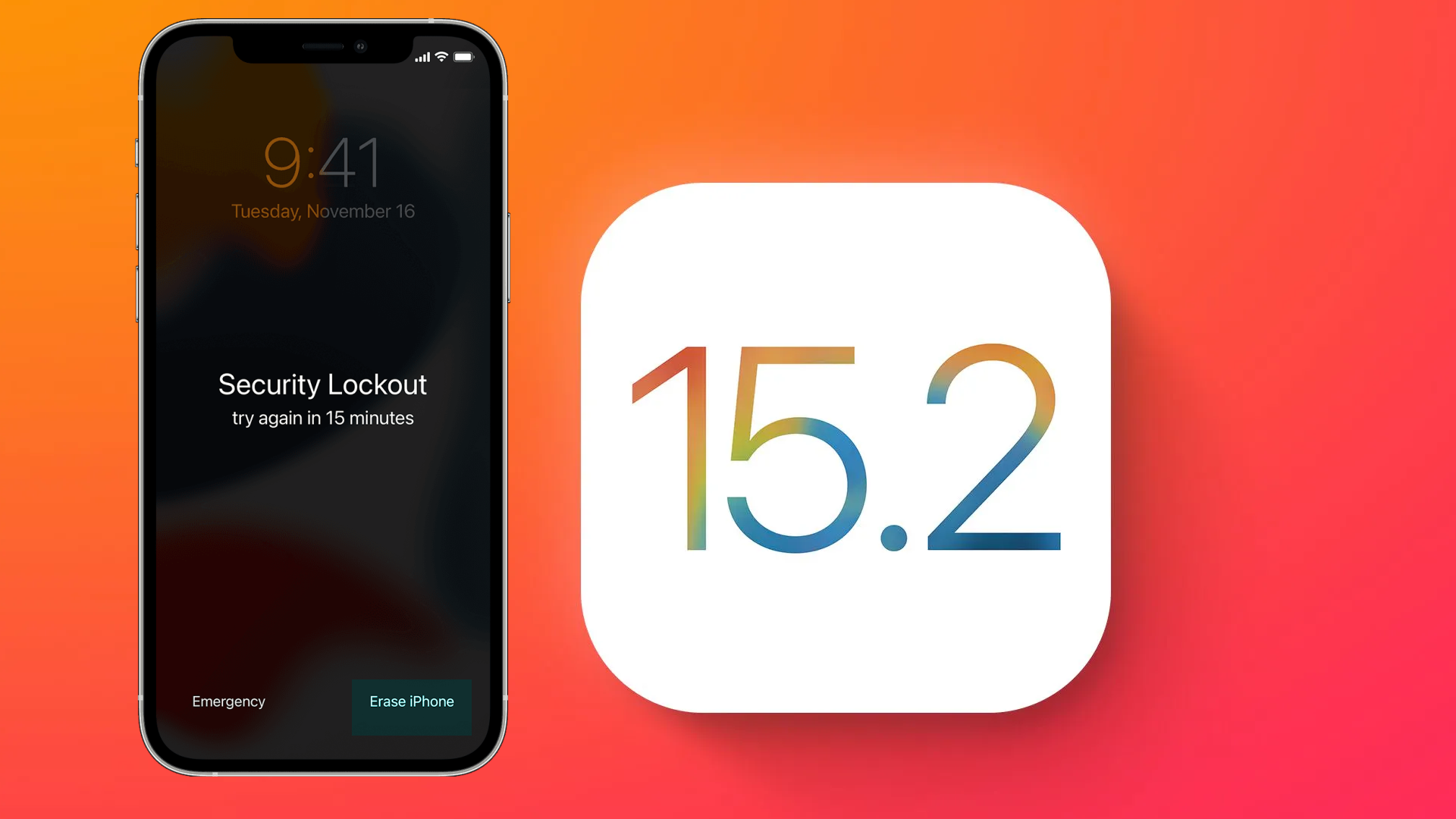
Avec la nouvelle mise à jour iOS 15.2, Apple a introduit une nouvelle fonctionnalité qui vous permet de supprimer toutes les données de votre iPhone même lorsqu’il est déjà verrouillé.
Cette nouvelle fonctionnalité est également disponible sur iPad, à condition d’avoir mis à jour le système de votre tablette.
Avant la sortie d’iOS 15.2, on ne pouvait supprimer les données d’un iPhone bloqué qu’en connectant le smartphone à un PC ou un Mac.
Des millions de personnes ont déjà été confrontées à cette situation frustrante où ils ont entre leurs mains un iPhone dont ils ne connaissent plus ou pas le mot de passe. Afin de permettre aux utilisateurs de réinitialiser facilement leur téléphone et définir un nouveau mot de passe, Apple a augmenté une nouvelle option sur l’écran de verrouillage de l’iPhone et l’iPad.
La possibilité d’effacer complètement les données apparaît après plusieurs tentatives infructueuses pour entrer le mot de passe correct sur l’iPhone ou l’iPad. Votre appareil devra disposer d’une connexion au Wi-Fi ou à un réseau mobile.
Jusqu’à récemment, les utilisateurs pouvaient réinitialiser les paramètres de leur smartphone et supprimer des données de celui-ci en cas de blocage uniquement lorsqu’ils étaient connectés à un ordinateur et uniquement s’il avait accès à un compte iTunes actif. Désormais, Apple a assoupli cette exigence en permettant aux utilisateurs d’effacer des données sans aucune connexion.
Une fois que l’utilisateur a saisi plusieurs fois le mauvais code sur l’appareil, le bouton Effacer l’iPhone ou Effacer l’iPad apparaît sur l’écran de verrouillage, après quoi vous pouvez suivre des instructions simples pour réinitialiser votre appareil.
Dans le processus; l’utilisateur sera invité à s’assurer qu’une de sauvegarde ses données supprimées est effectuée. Il en aura besoin plus tard pour une restauration.
A partir de l’écran de verrouillage de votre appareil, tentez de saisir votre mot de passe jusqu’à ce que votre appareil vous demande de réessayer plus tard. Attendez un peu puis, répétez cette étape jusqu’à ce que l’option Effacer l’iPhone apparaisse dans le coin inférieur de l’écran.
Une fois que vous voyez écrit « Effacer l’iPhone » :
Appuyez sur Effacer l’iPhone puis appuyez à nouveau sur Effacer l’iPhone pour confirmer.
Saisissez maintenant le mot de passe de votre identifiant Apple pour vous déconnecter de votre identifiant Apple qui est stocké sur votre iPhone.
Appuyez Ensuite sur Effacer l’iPhone pour supprimer définitivement toutes vos données et paramètres.
Redémarrez maintenant votre iPhone puis suivez les instructions à l’écran pour le configurer à nouveau.
Pour récupérer les données supprimées précédemment, restaurez simplement vos données et paramètres à partir d’une sauvegarde que vous aurez réalisée lors des étapes ci-dessus.
Finissez en définissant un nouveau mot de passe en vous assurant que n’allez plus l’oublier.
Les étapes ci-dessus fonctionnent tout aussi bien pour un iPad ayant les dernières mises à jour iPadOS.
Enfin, il faut toujours bien conserver les informations de votre AppleID car si en plus d’oublier le mot passe de votre iPhone vous ne connaissez pas vos identifiants Apple, vous ne pourrez pas utiliser cette nouvelle fonctionnalité.
Lire Aussi:
Dans un monde où la technologie évolue à une vitesse fulgurante, certains téléviseurs atteignent des sommets aussi bien en performance…
Quand on parle de smartphones haut de gamme, on pense souvent aux derniers modèles d’Apple, Samsung ou Huawei. Pourtant, il…
Récupérer un compte Telegram supprimé accidentellement n'est pas une chose évidente. Car la suppression d'un compte sur cette plateforme est…
WhatsApp est un outil indispensable pour la communication quotidienne, que ce soit pour un usage personnel ou professionnel. Cependant, il…
Dans l'univers des smartphones, les consommateurs se retrouvent souvent face à des choix difficiles lorsqu'il s'agit de comparer des appareils…
Un compte Telegram banni, peut être une expérience frustrante pour les utilisateurs qui se retrouvent soudainement coupés de leurs contacts…